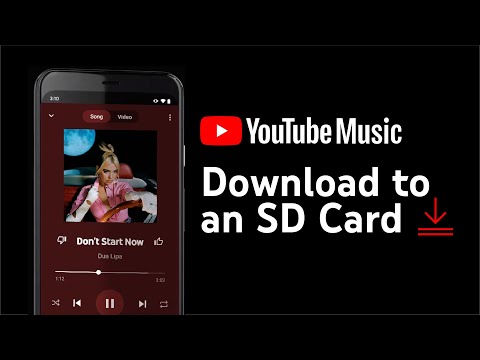
Conţinut
- etape
- Metoda 1 Creați un CD audio cu iTunes
- Metoda 2 Creați un CD audio cu Windows Media Player
- Metoda 3 Creați un CD de stocare pe Windows
- Metoda 4 Creați un CD de stocare pe Mac
Învață să ardați melodii, cum ar fi MP3-urile, pe un CD gol. Dacă doriți să puteți citi melodiile de pe CD, va trebui să le ardeți cu iTunes sau Windows Media Player. De asemenea, puteți arde fișiere audio (precum și alte fișiere) pe un CD folosind caracteristicile de bază ale Windows sau Mac.
etape
Metoda 1 Creați un CD audio cu iTunes
-

Asigurați-vă că aveți un CD audio. CD-urile audio diferă de CD-urile convenționale prin faptul că pornesc automat după introducerea într-un player sau stereo. Când cumpărați CD-uri goale, căutați „înregistrabile” sau „audio” în descriere. -

Dacă este necesar, achiziționați un player DVD. Majoritatea Mac-urilor și a multor calculatoare Windows nu mai sunt vândute cu unități optice (cunoscute și sub numele de DVD playere) în care puteți introduce un CD. Probabil va trebui să cumpărați o unitate optică USB, disponibilă în magazinele de calculatoare și de pe Internet.- Dacă computerul dvs. are o unitate optică, căutați cuvântul „DVD” pe unitatea de pe sau lângă. Dacă nu vedeți nimic, player-ul nu poate arde CD-urile și va trebui întotdeauna să cumpărați unul.
- Asigurați-vă că unitatea dvs. optică poate arde CD-uri. Această caracteristică trebuie indicată în descrierea produsului.
- Dacă utilizați un Mac, veți avea nevoie de o unitate optică USB-C sau de un adaptor USB 3.0 la USB-C.
-

Introduceți CD-ul audio în unitate. Puneți CD-ul pe tava pentru DVD player și închideți playerul. - Deschideți iTunes. Pictograma iTunes arată ca o notă de muzică multicoloră pe fundal alb.
- Faceți clic pe fișier. Această opțiune se află în partea stângă sus a ferestrei iTunes (pe Windows) sau în stânga sus a ecranului (pe Mac) și afișează un meniu derulant.
- selecta nou. Această opțiune se află în partea de sus a meniului derulant fișier.
- Faceți clic pe Lista de citire. Această opțiune veți găsi în fereastra conuelle nou. Faceți clic pe el pentru a afișa un câmp de e în bara laterală a iTunes.
- Denumiți lista de redare. Tastați numele pe care doriți să-l utilizați și apăsați intrare. Aceasta va crea lista de redare în bara laterală din stânga a ferestrei iTunes.
- Adăugați melodii în lista de redare Faceți clic și trageți melodii din biblioteca dvs. în lista de redare. Puteți trage melodii unul câte unul sau puteți selecta mai multe fișiere care dețin cheia
Ctrl sau comandă apăsat în timp ce faceți clic pe melodii.- Dacă nu vă vedeți biblioteca, faceți clic pe secțiune muzică la rubrică bibliotecă pentru a afișa o listă de melodii.
- Puteți arde până la 80 de minute de muzică pe un CD audio standard.
- Selectați lista de redare. După adăugarea a 80 de minute (sau mai puțin) de melodie în lista de redare, faceți clic pe ea pentru a o deschide.
- Deschideți meniul de ardere. Faceți clic din nou pe fișier apoi mai departe Înregistrați lista de redare pe un disc în meniul derulant. Va apărea o nouă fereastră.
- Bifează caseta CD audio. Ar trebui să se afle în mijlocul meniului.
- Faceți clic pe grava. Această opțiune se află în partea de jos a meniului și vă permite să ardeți lista de redare pe CD.
- Procesul poate dura până la 30 de secunde pe melodie, așa că aveți răbdare.
-

Scoateți CD-ul. La sfârșitul procesului de ardere, puteți elimina CD-ul din unitatea optică și îl puteți insera într-un sistem stereo (sau un alt computer) pentru testare.
Metoda 2 Creați un CD audio cu Windows Media Player
-

Asigurați-vă că aveți un CD audio. CD-urile audio sunt diferite de CD-urile convenționale, deoarece pornesc automat atunci când le introduceți într-un CD player sau într-un sistem stereo. Când cumpărați CD-uri goale, căutați „înregistrabile” sau „audio” pe pachet. -

Dacă este necesar, achiziționați un player DVD. Majoritatea Mac-urilor și a multor computere Windows nu au o unitate optică (unitate DVD) în care să inserați un CD. Este posibil să fie nevoie să cumpărați o unitate optică pentru a arde CD-urile. Acest tip de accesoriu veți găsi în magazinele de calculatoare și pe Internet.- Dacă computerul dvs. are o unitate optică, ar trebui să fie scris „DVD” pe el sau lângă acesta. În caz contrar, nu va putea să arde CD-uri și va trebui să cumpărați un player extern.
- Citiți descrierea produsului pentru a afla dacă unitatea dvs. optică poate arde CD-uri.
- Pentru utilizatorii Mac, va fi necesară o unitate optică USB-C sau un adaptor USB 3.0 la USB-C.
-

Introduceți CD-ul audio în unitatea DVD. Puneți CD-ul pe tava pentru DVD player și închideți playerul. -

Deschideți meniul Start
. Faceți clic pe logo-ul Windows din partea stângă jos a ecranului. -

tip Windows Media Player. Calculatorul dvs. va căuta programul Windows Media Player.- Calculatoarele Windows 10 nu sunt toate incluse în Windows Media Player și nu mai este posibil să descărcați programul de pe site-ul Microsoft. Dacă computerul dvs. nu are Windows Media Player, trebuie să utilizați iTunes.
-

Faceți clic pe Windows Media Player. Aceasta este pictograma albastră, portocalie și albă din partea de sus a ferestrei Start. -

Selectați fila grava. Este în partea dreaptă sus a ferestrei. -

Adăugați muzică pe CD. Faceți clic și trageți melodiile pe care doriți să le înregistrați în bara laterală din partea dreaptă a ferestrei Windows Media Player.- Dacă nu vedeți melodiile, faceți mai întâi clic pe filă muzică în stânga ferestrei.
- Puteți adăuga până la 70 de minute de melodii fără ca Windows Media Player să încerce să arde conținutul pe un al doilea disc.
-

Faceți clic pe pictograma meniului. Aceasta este o casetă albă cu mărci verzi la interior. O vei găsi chiar sub fila Synchronize în secțiunea gravură. Faceți clic pe el pentru a deschide un meniu derulant. -

Verificați opțiunea CD audio. Este în partea de sus a meniului derulant. -

Faceți clic pe Ardeți lista. Această opțiune se află în partea stângă sus a secțiunii grava și arde piesele de pe CD.- În funcție de viteza unității dvs., acest proces poate dura câteva minute.
-

Scoateți CD-ul. La sfârșitul procesului de ardere, puteți elimina CD-ul din unitatea optică și îl puteți insera într-un sistem stereo (sau un alt computer) pentru testare.
Metoda 3 Creați un CD de stocare pe Windows
-

Asigurați-vă că CD-ul dvs. este gol. Poate fi un CD-R sau un CD-RW atâta timp cât este gol. -

Dacă este necesar, achiziționați un player DVD. Mac-urile și computerele Windows recente nu au o unitate optică (numită și unitate DVD) în care puteți introduce un CD. Acest lucru înseamnă că este posibil să fie nevoie să achiziționați o unitate optică USB într-un magazin de calculatoare sau pe Internet.- Pentru computerele cu unitate optică, va trebui să vedeți mențiunea DVD de mai sus sau de lângă unitate. Dacă nu, nu poate arde CD-uri și va trebui să cumpărați un arzător extern.
- Asigurați-vă că playerul poate arde CD-urile verificând descrierea produsului.
- Dacă aveți un Mac, va trebui să achiziționați o unitate optică USB-C sau un adaptor USB 3.0 la USB-C.
-

Introduceți CD-ul în unitatea DVD. -

Deschideți meniul de pornire
. Faceți clic pe logo-ul Windows din partea stângă jos a ecranului. -

Deschideți exploratorul de fișiere
. Faceți clic pe pictograma folderului din colțul din stânga jos al ferestrei Start. -

Selectați locația fișierului. În partea stângă a ferestrei, faceți clic pe folderul în care se află fișierele pe care doriți să le arde. -

Selectați fișierele care vor fi înregistrate. Faceți clic și trageți mouse-ul peste fișierele pe care doriți să le înregistrați. De asemenea, puteți selecta fiecare fișier individual, ținând apăsată tasta Ctrl în timp ce faceți clic pe fiecare fișier. -

Faceți clic pe acțiune. Această filă este situată în partea stângă sus a ferestrei și deschide o bară de instrumente. -

selecta Înregistrați pe disc. Aceasta este o opțiune din secțiune Trimite din bara de instrumente. Se va deschide o fereastră conurală. - Faceți clic pe grava. Această opțiune se află în partea de jos a ferestrei de combustibil.
- selecta finisaj. Aceasta va finaliza procesul de ardere și, în unele cazuri, va scoate CD-ul ars. Acum veți găsi fișierele audio pe CD.
Metoda 4 Creați un CD de stocare pe Mac
-

Asigurați-vă că aveți un CD gol. Poate fi un CD-R sau un CD-RW, importantul este că este gol. -

Dacă este necesar, achiziționați un player DVD. Mac-urile și computerele Windows recente nu au o unitate optică (unitate DVD) în care puteți introduce un CD. Este posibil să aveți nevoie să achiziționați o unitate optică USB într-un magazin de calculatoare sau pe Internet.- Dacă aparatul dvs. are o unitate optică, trebuie să fie etichetat DVD. În caz contrar, nu va putea arde CD-uri și va trebui să cumpărați un arzător extern.
- Asigurați-vă că playerul dvs. poate arde CD-uri. Această opțiune trebuie indicată în descrierea produsului.
- Pentru utilizatorii Mac, va fi necesară o unitate optică USB-C sau un adaptor USB 3.0 la USB-C.
-

Introduceți CD-ul în unitatea DVD. - Deschideți căutătorul. Faceți clic pe pictograma feței albastre din Dock-ul Mac-ului dvs. Se va deschide o fereastră Finder.
- Selectați locația fișierului. Faceți clic pe un folder din stânga ferestrei. Dosarul trebuie să conțină melodiile pe care doriți să le înregistrați pe CD.
- Selectați melodiile care vor fi înregistrate. Faceți clic și trageți mouse-ul peste fișierele pe care doriți să le arde sau selectați-le unul câte unul în timp ce țineți apăsat butonul comandă apăsat în timp ce faceți clic pe fiecare.
- Copiați melodiile. Faceți clic pe ediție în bara de meniu a Mac-ului dvs. apoi Copiați elementele în meniul derulant care apare.
- De asemenea, puteți apăsa comandă+C pentru a copia aceste fișiere.
- Deschide CD-ul. Faceți clic pe numele CD-ului dvs. în bara laterală din stânga a ferestrei Căutător. De asemenea, puteți face dublu clic pe CD-ul dvs. pe desktopul Mac-ului.
- Lipiți melodiile. Faceți clic din nou pe ediție apoi mai departe Lipiți elemente în meniul derulant.
- De asemenea, puteți apăsa comandă+V pentru a lipi fișierele.
- Faceți clic pe fișier. Acesta este un element de meniu din colțul din stânga sus al ecranului. Faceți clic pe el pentru a deschide un meniu derulant.
- selecta grava. Această opțiune se află în meniul derulant fișier lângă numele CD-ului.
- Faceți clic pe grava când vei fi invitat. Această opțiune este situată în partea de jos a ferestrei conuelle și permite să arde fișierele de pe CD.
-

Așteptați până la sfârșitul gravurii. La sfârșitul gravurii, vi se va cere să faceți clic pe în regulă. În acest moment veți putea expulza discul în siguranță. Muzica dvs. este acum pe CD.